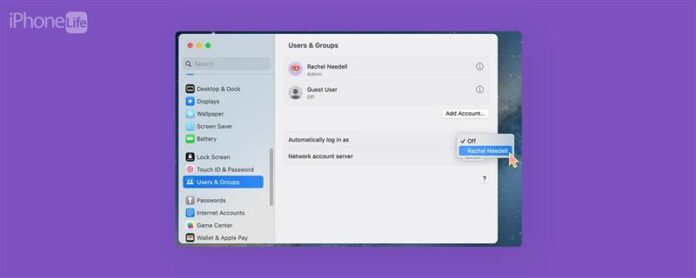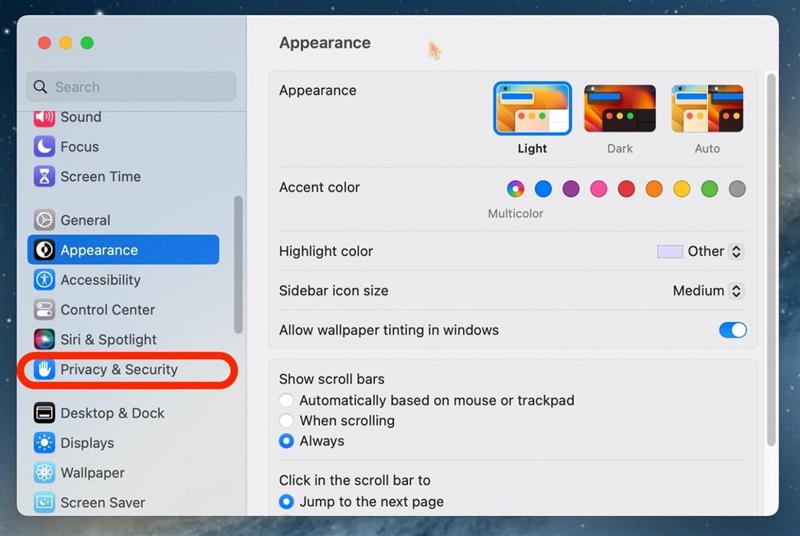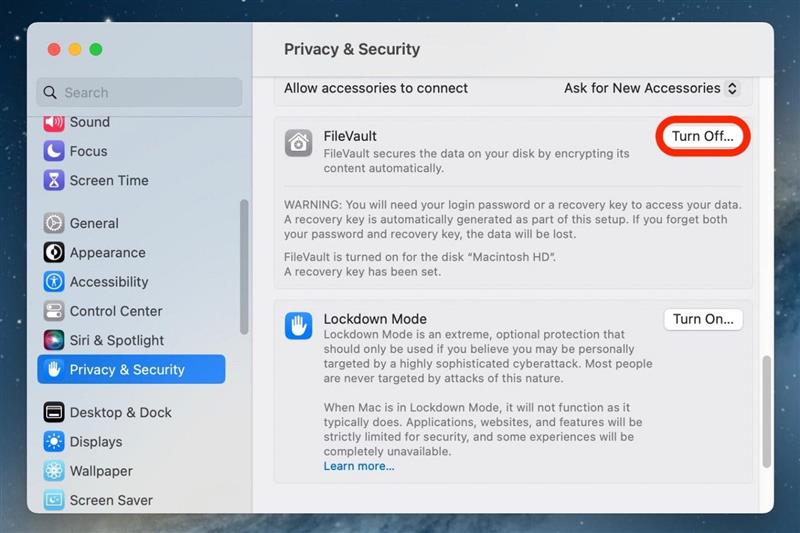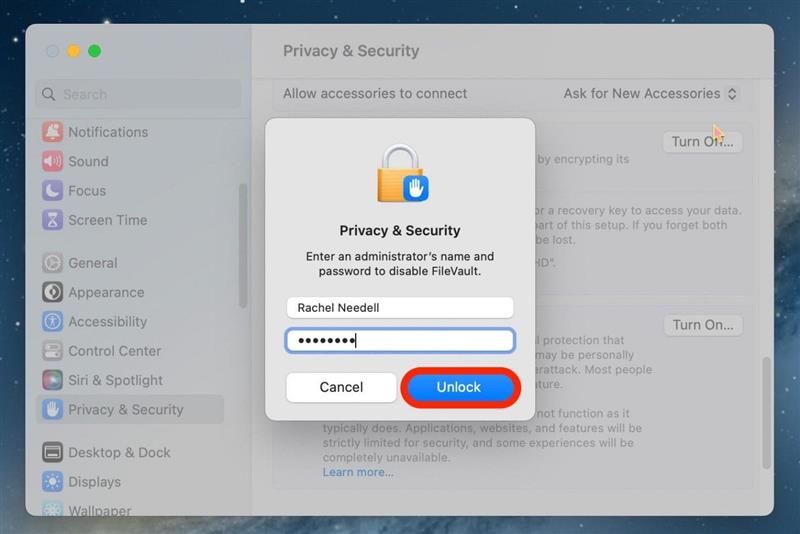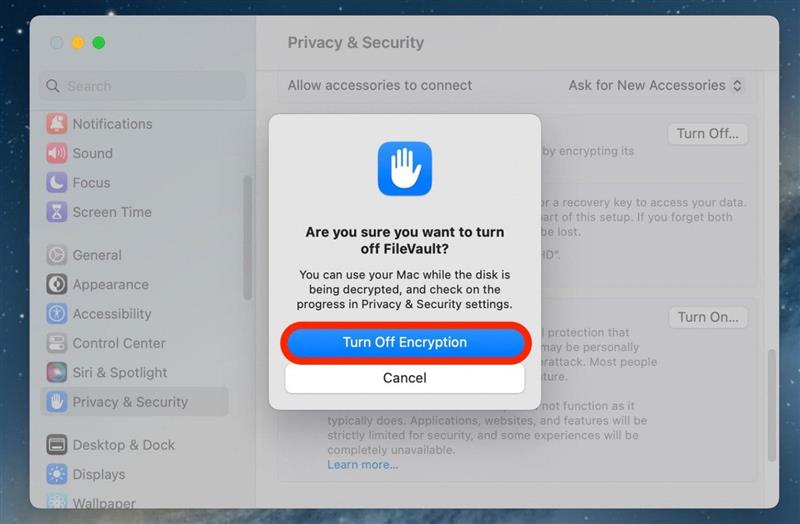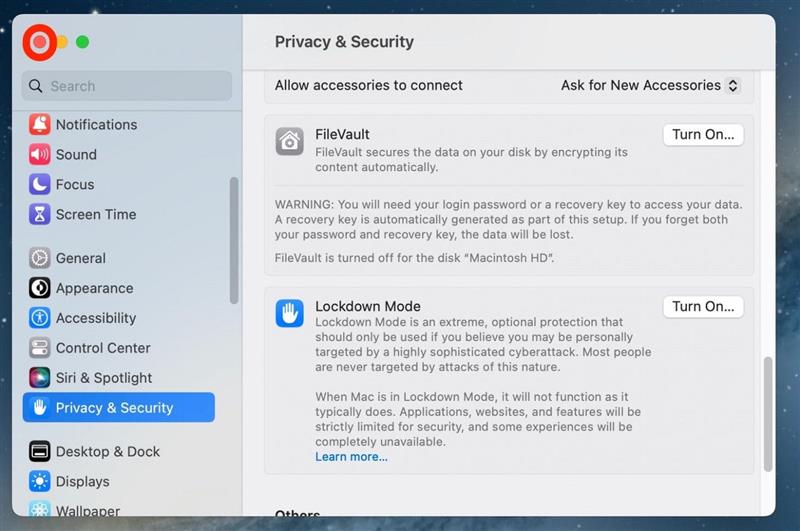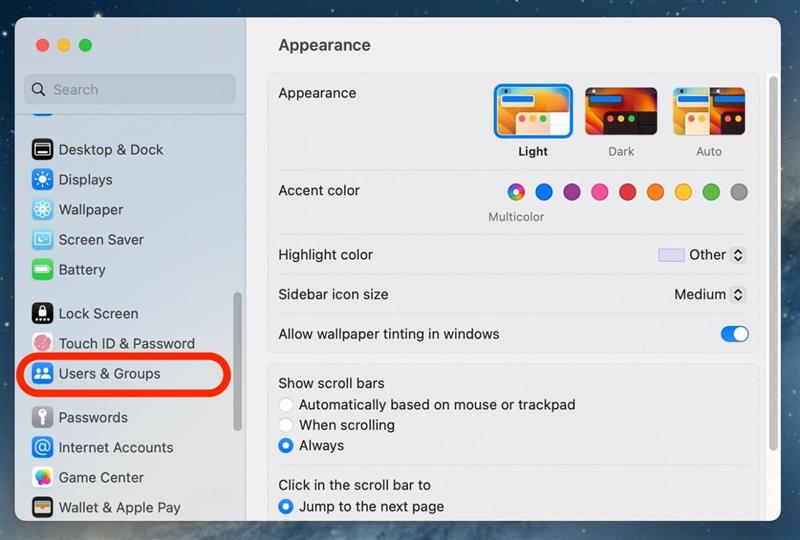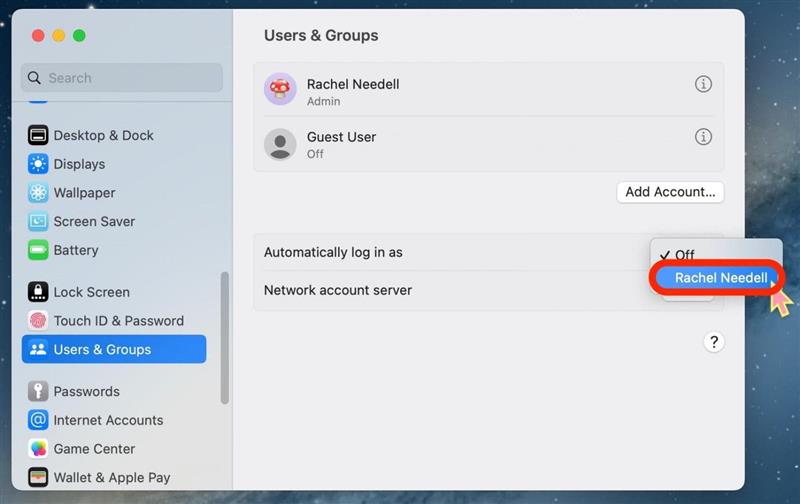Если у вас есть Communal Mac, вы устали от необходимости вводить свой пароль каждый раз, когда вы входите в систему, или вы просто не особенно обеспокоены безопасностью, вы можете узнать, как удалить пароль MacBook в входе в систему. Хотя это означает, что ваша информация может быть более доступной, для многих из нас наши компьютеры никогда не покидают наши дома. Если вы в порядке с рисками, мы проведем, как удалить пароль с Mac.
Почему вам понравится этот совет
- доступ к своему компьютеру быстрее и проще, вместо того, чтобы вводить свой пароль каждый раз.
- разрешить доступ к вашему компьютеру всем, кто может захотеть использовать его без необходимости запоминания пароля.
- Имейте в виду, что этот процесс делает ваши данные более уязвимыми; Мы не рекомендуем удалять ваш пароль в долгосрочной перспективе.
Как удалить пароль для входа в систему для Mac
Прежде чем убрать пароль Mac, имейте в виду, что это делает информацию, хранящуюся на вашем компьютере, более доступной. Тем не менее, удаление пароля с вашего MacBook делает его намного удобнее, если вы делитесь компьютером и своей учетной записью с семьей и друзьями. Если вам нравятся советы об использовании устройств Apple, обязательно подпишитесь на наш бесплатный A>!
Чтобы удалить пароль с вашего Mac, вам нужно сначала отключить FileVault, функция, которая защищает данные на вашем диске, автоматически шифруя его контент:
- На вашем Mac откройте настройки системы .
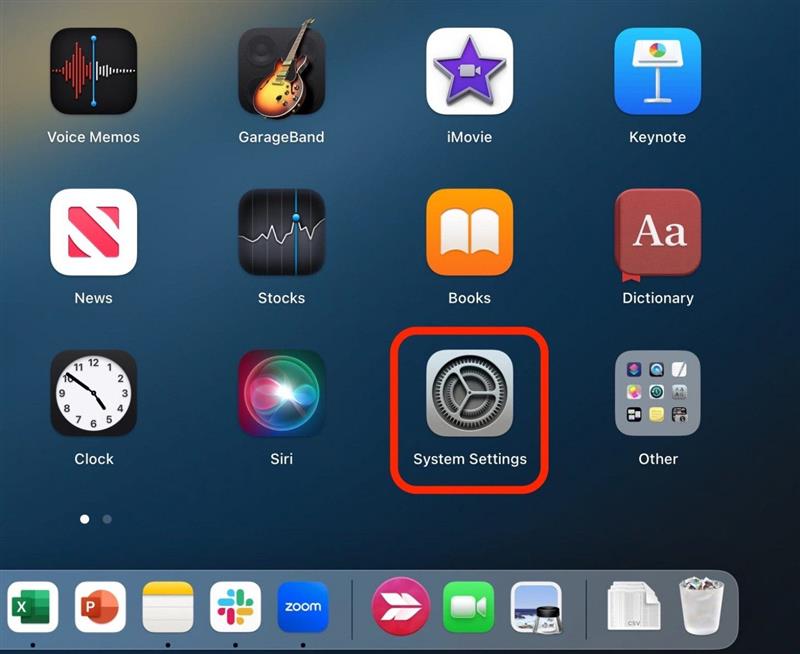
- Нажмите конфиденциальность и безопасность .

- Прокрутите вниз до FileVault и нажмите отключить .

- Введите свой пароль, а затем нажмите разблокировать .

- Затем нажмите отключить шифрование , чтобы подтвердить.

- Теперь закрывайте и повторно откройте Настройки системы , чтобы сохранить изменения.

- Нажмите Пользователи и группы .

- Рядом с автоматически войти в систему как , выберите свою основную учетную запись.

И вот как вы отключите пароль на своем Mac в Вентуре, самой современной версии MacOS. Если вы когда -нибудь решите, что хотите поставить пароль на свой Mac, даже временно, на самом деле довольно легко выполнить эти шаги еще раз, чтобы настроить его обратно. Мы рекомендуем восстановить ваш пароль, как только он вам удобен.